Jak skonfigurować sprawdzanie poprawności odpowiedzi w formularzach Google
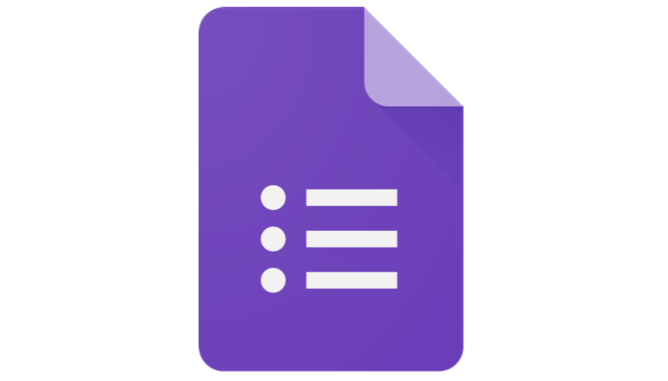
- 964
- 140
- Juliusz Sienkiewicz
Za każdym razem, gdy tworzysz formularz przy użyciu formularzy Google, możesz zbierać odpowiedzi od każdego w Internecie, który ma link do twojego formularza lub z kim udostępniłeś.
Chociaż warto mieć sposób na uzyskanie tak dużej ilości wkładu od tak wielu osób przez Internet, może również wprowadzić problemy. Ludzie nie zawsze odpowiadają na pytania w ten sam sposób, co może pozostawić ci niechlujne wyniki, które są trudne do rozwiązania.
Spis treści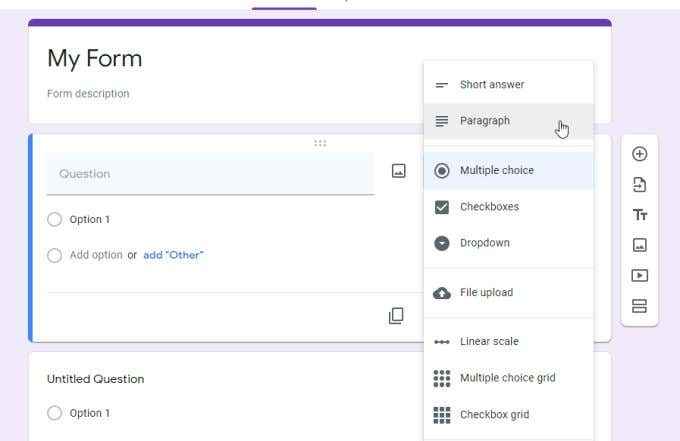
Istnieją trzy rodzaje pytań, które mają możliwość korzystania z walidacji odpowiedzi w formularzach Google.
- Krótka odpowiedź: Odpowiedzi na pojedynczy wiersz
- Ustęp: Wiele odpowiedzi
- Pola wyboru: Wybór wielokrotnego wyboru
Każde z tych pytań ma swój własny zestaw walidów, które możesz skonfigurować.
Walidacja odpowiedzi krótkiej odpowiedzi
Gdy potrzebujesz krótkiej odpowiedzi jako odpowiedzi na formularz Google, możesz wybrać trzy kropki w prawym dolnym rogu tego elementu, aby dodać sprawdzanie poprawności. Po prostu wybierz Walidacja odpowiedzi zrobić to.
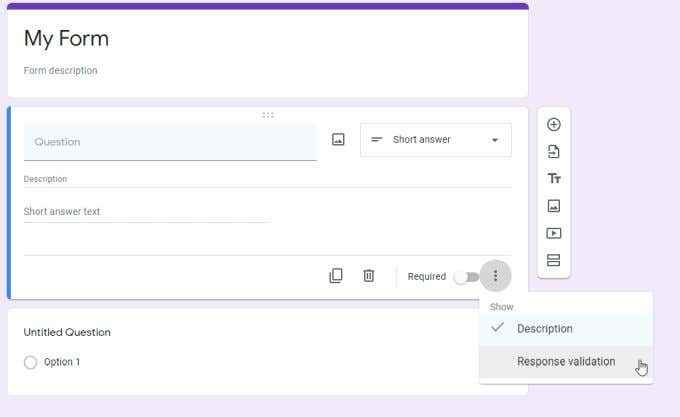
Wybierz rozwijanie obok Numer Aby zobaczyć różne dostępne opcje sprawdzania poprawności.
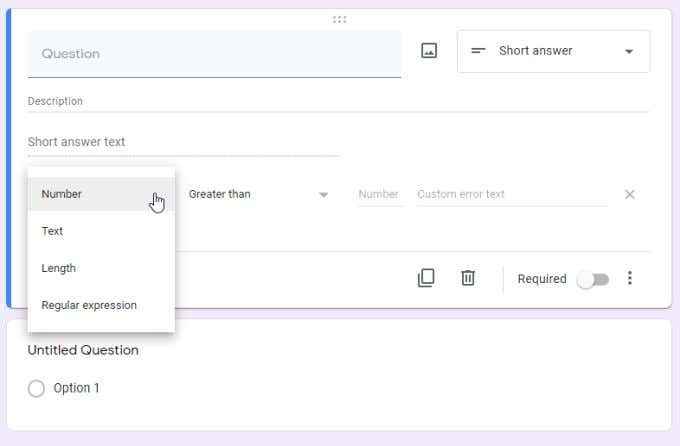
W zależności od tego, jak chcesz odpowiedzieć użytkownicy, możesz ograniczyć ich odpowiedź na podstawie dowolnej z tych opcji.
Oto jak każdy działa:
- Numer: Ogranicz wpis liczby do określonego zakresu.
- Tekst: Upewnij się, że odpowiedź zawiera określony tekst.
- Długość: Ogranicz odpowiedź na maksymalną liczbę znaków.
- Wyrażenie regularne: Upewnij się, że odpowiedź zawiera tekst przynajmniej częściowo.
Za każdym razem, gdy wybierzesz dowolną z tych opcji sprawdzania poprawności odpowiedzi w formularzach Google, zobaczysz limity walidacji wyjaśnione w zdaniu opisowym dla korzyści użytkowników.
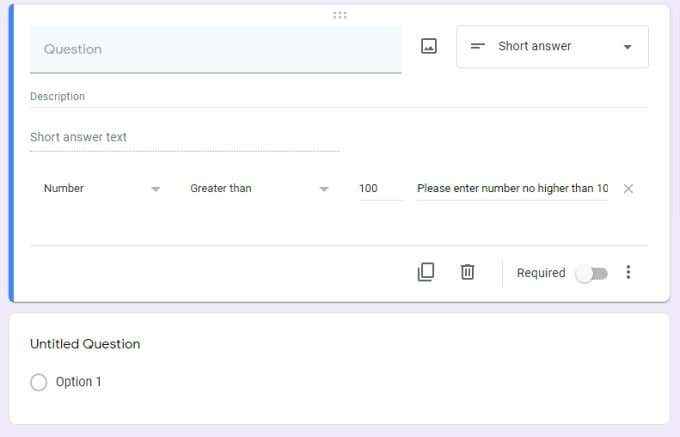
Po prostu zdefiniuj żądane parametry sprawdzania poprawności i pamiętaj, aby dodać tekst błędu, aby użytkownik zobaczył właściwą wiadomość, jeśli wpisał coś z określonego zakresu.
Ograniczenie krótkich odpowiedzi jest przydatne, gdy potrzebujesz danych takich jak „wiek” lub „rok”, i chcesz uniemożliwić użytkownikowi przypadkowe wprowadzenie wartości, która nie ma sensu. W ten sposób sprawdzanie poprawności odpowiedzi w formularzach Google to świetny sposób na automatyczne sprawdzenie i ostrzeżenie użytkowników, gdy wprowadzili coś, co nie ma sensu.
Walidacja odpowiedzi akapitowej
Jeśli chcesz użyć sprawdzania poprawności odpowiedzi akapitowej w formularzach Google, po prostu dodaj element akapitowy do swojego formularza. Następnie wybierz ikonę trzech kropek w prawym dolnym rogu i wybierz Walidacja odpowiedzi.
Teraz, kiedy wybierzesz strzałkę rozwijaną obok Długość, Zobaczysz, że istnieją tylko dwie opcje sprawdzania poprawności odpowiedzi.
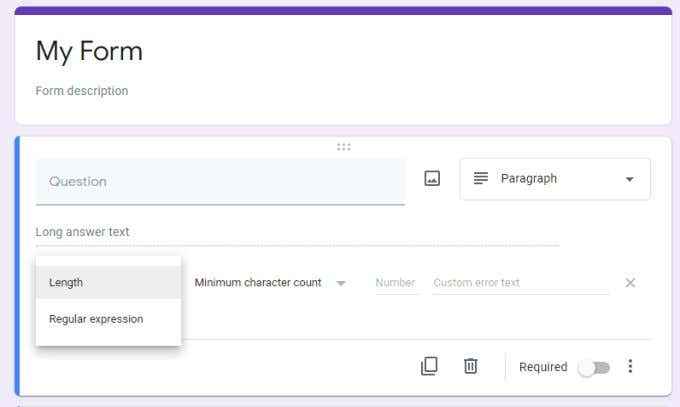
Jest tak, ponieważ dla elementu formularza akapitu warto ograniczyć te dwa parametry. Obejmują one:
- Długość: Zachowaj całkowitą długość wprowadzonego akapitu poniżej lub powyżej określonego limitu. Jest to dobry sposób, aby zapobiec wprowadzaniu przez użytkowników formularza całej książki w polu akapitu.
- Wyrażenie regularne: Upewnij się, że to, co wprowadził użytkownik, zawiera lub nie zawiera określonych słów lub fraz.
Pamiętaj, że jeśli chcesz wymagać od użytkownika wprowadzenia tekstu do elementu akapitu, pamiętaj, aby włączyć Wymagany przełącznik.
Ograniczenie takich wpisów akapitowych jest świetnym sposobem nie tylko zapobiegania wyjątkowo długimi odpowiedziami, ale walidacja wyrażenia regularnego może pomóc upewnić się, że użytkownik odpowiada na pytanie, które zostało zadane.
Sprawdzanie poprawności odpowiedzi
Elementy formularza wyboru mają również własne opcje sprawdzania sprawdzania odpowiedzi. Podobnie jak inne elementy formularzy powyżej, dodaj element pola wyboru, a następnie wybierz ikonę trzech kropek w prawym dolnym rogu pudełka.
Wybierz strzałkę rozwijaną obok Wybierz przynajmniej Aby zobaczyć wszystkie opcje sprawdzania poprawności odpowiedzi dla elementu pola wyboru.
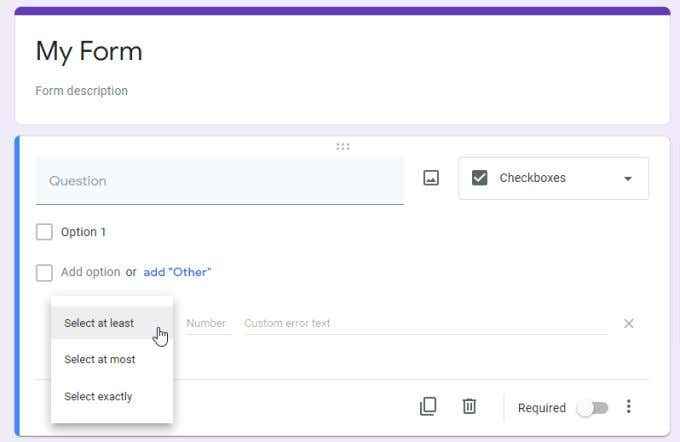
Jak widać, opcje sprawdzania poprawności elementu formularza pola wyboru są proste. Obejmują one:
- Wybierz przynajmniej: Wymagaj od użytkownika wybrania co najmniej określonej liczby opcji pole wyboru.
- Wybierz najwyżej: Ogranicz użytkownika od wyboru nie więcej niż stały numer wymienionych opcji pole wyboru.
- Wybierz dokładnie: Wymagaj od użytkownika wybrania dokładnej liczby wymienionych opcji pola wyboru.
Walidacja odpowiedzi pola wyboru zapewnia, że użytkownicy nie pomijają odpowiedzi ani nie zapewnia ograniczonych odpowiedzi, które nie mają sensu. Na przykład, jeśli prosisz ich o wybranie 4 z 10 preferencji z listy, a one tylko wybiorą 2, chcesz upewnić się, że zapomnieli wybrać odpowiednią liczbę skrzynek wyboru.
Jeśli użyjesz sprawdzania poprawności odpowiedzi w formularzach Google?
Nie musisz używać sprawdzania poprawności odpowiedzi za każdym razem, gdy korzystasz z jednej z powyższych opcji w formularzach Google, ale jest ona dostępna w dowolnym momencie, gdy potrzebujesz, aby powstrzymać swoich użytkowników przed wyjściem poza granice pytań formularza.
Korzystanie z sprawdzania poprawności odpowiedzi w formularzach Google może utrudnić wypełnienie formularza, więc używaj go oszczędnie. Ale wykorzystane mądrze, może to pomóc w zapewnieniu, że nie masz błędów lub nonsensownych odpowiedzi w formularzu.
- « Jak naprawić clock_watchdog_timeout BSOD w systemie Windows 10
- Jak naprawić Rundll32, przestał działać błąd »

